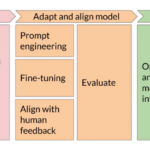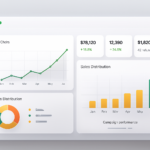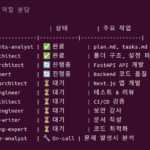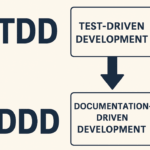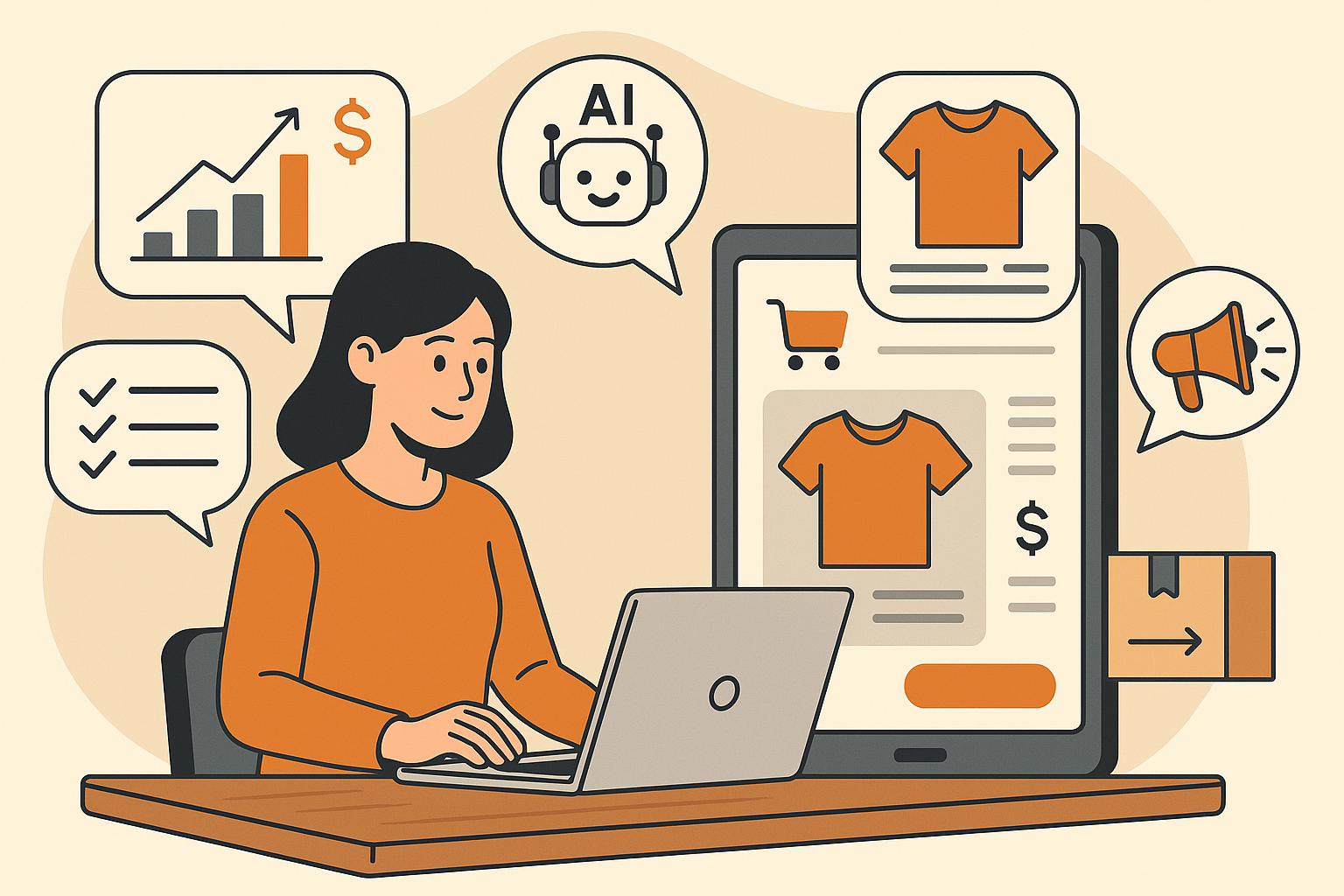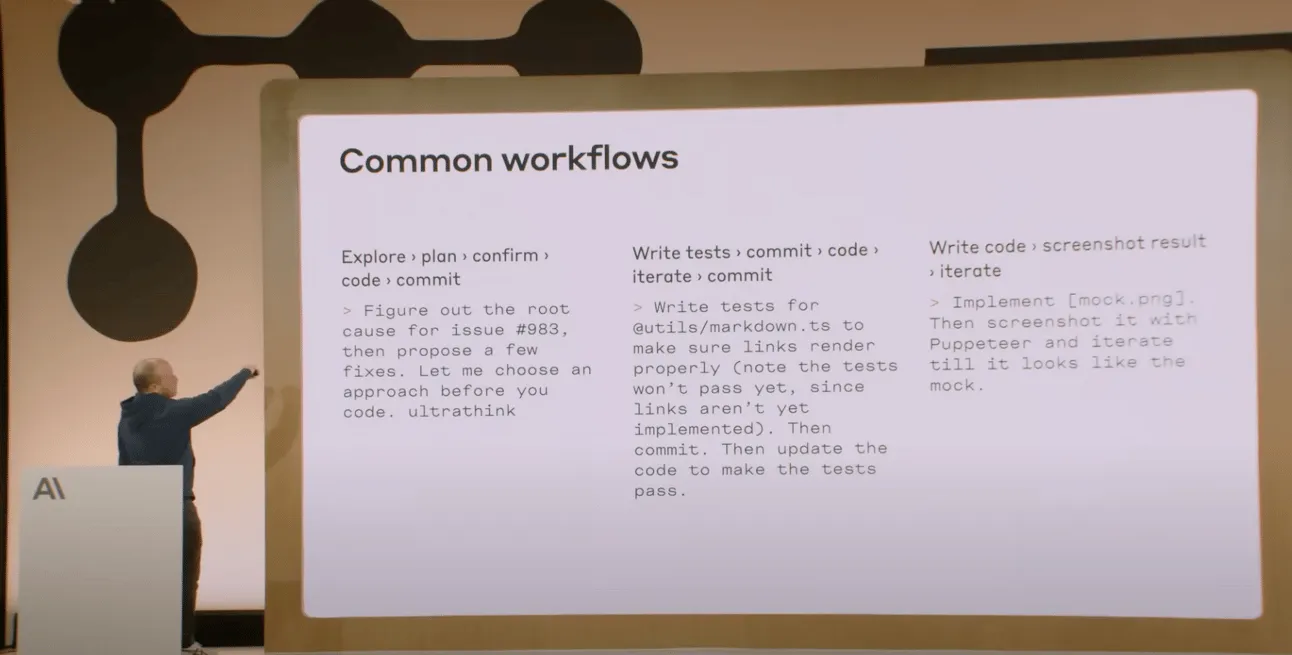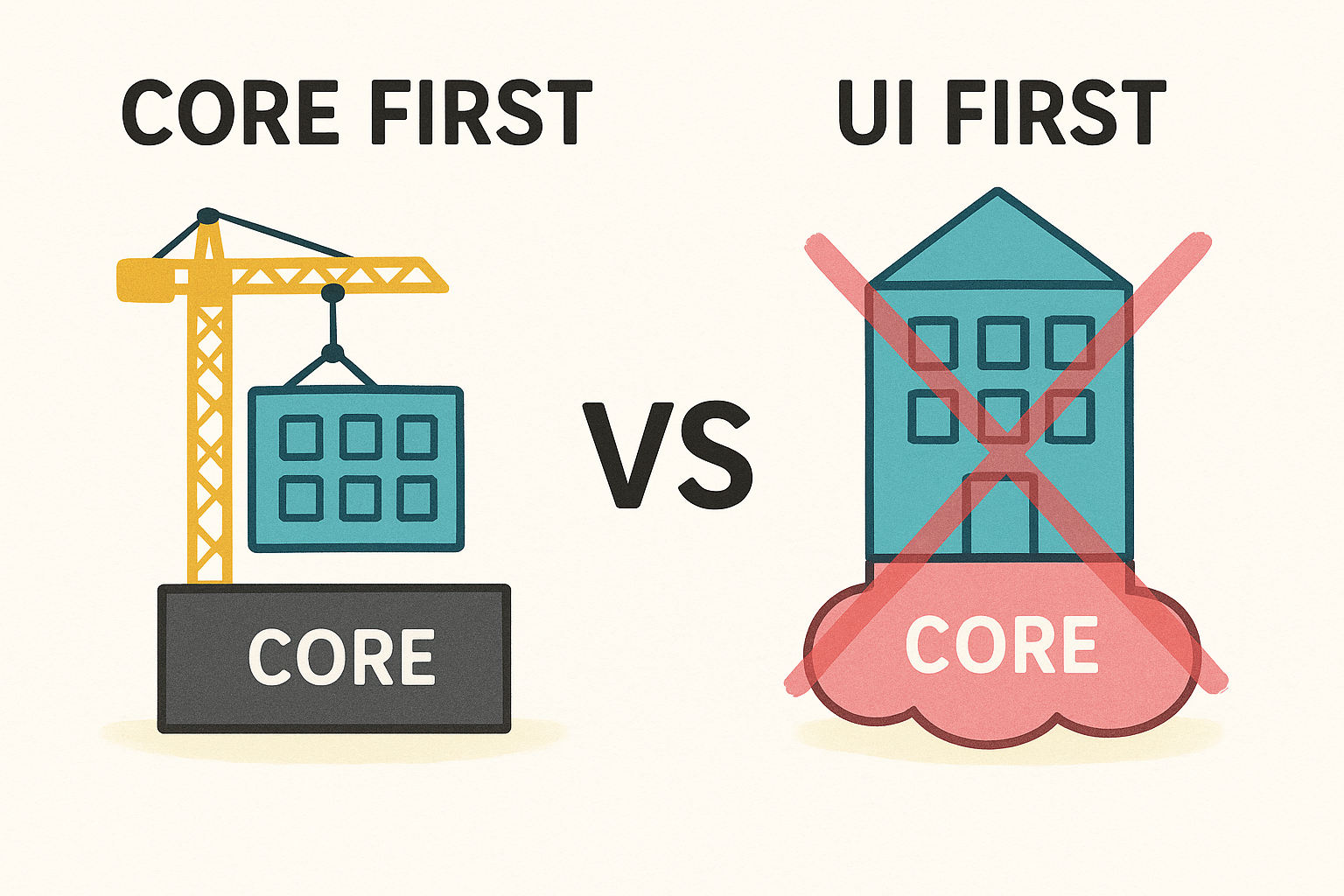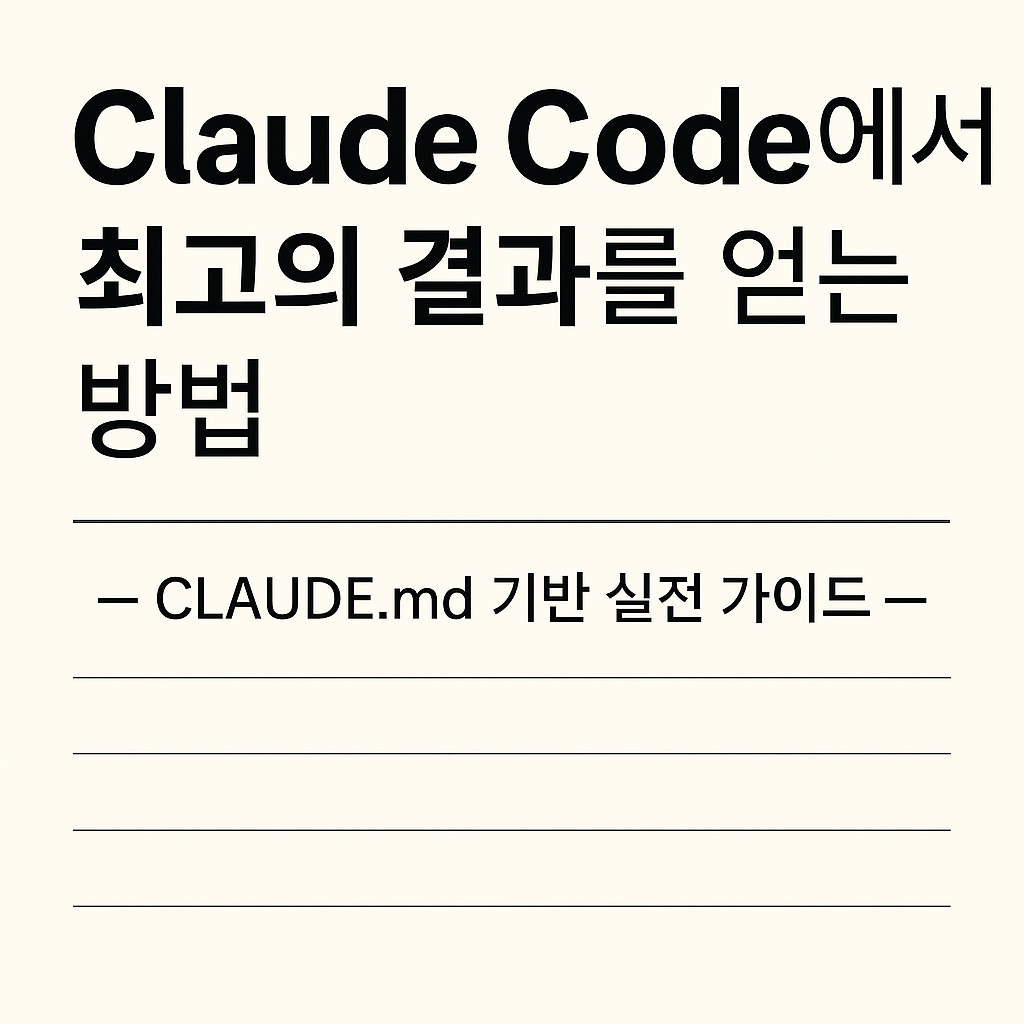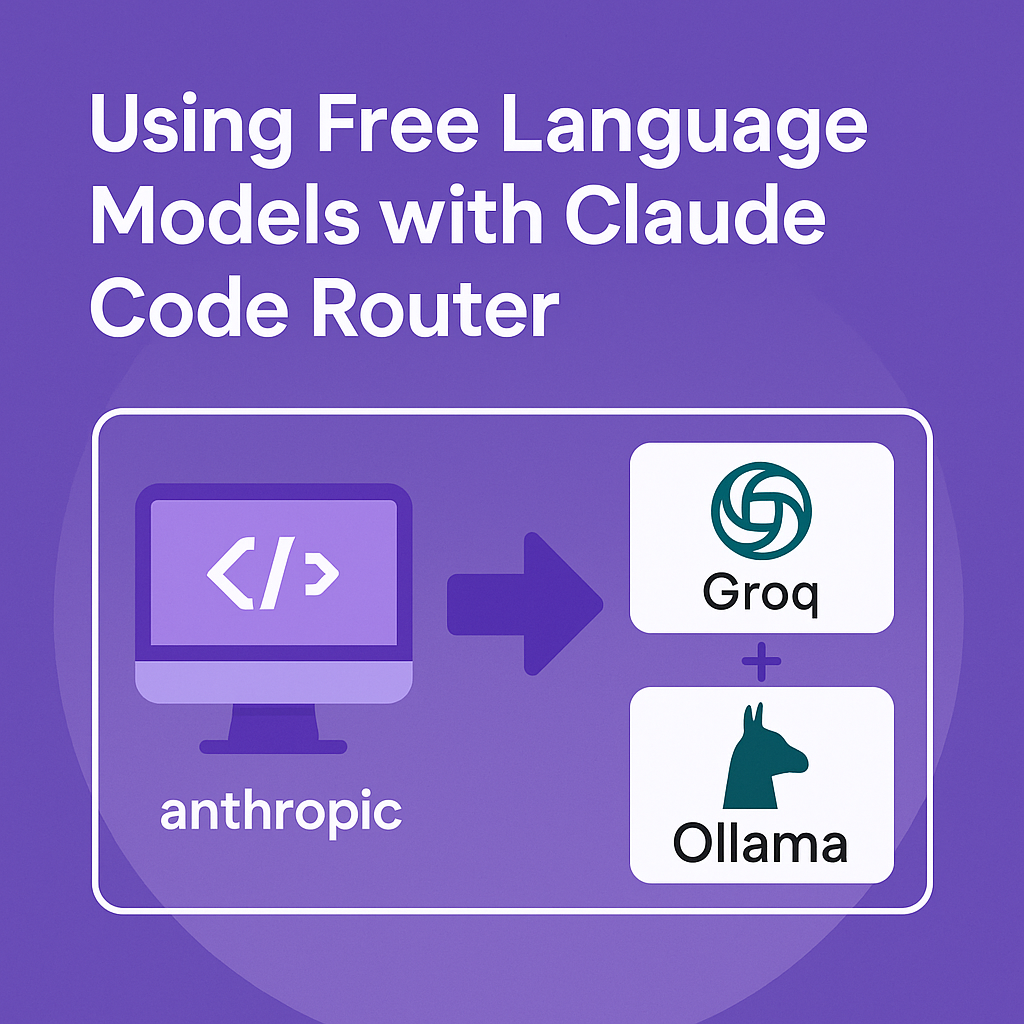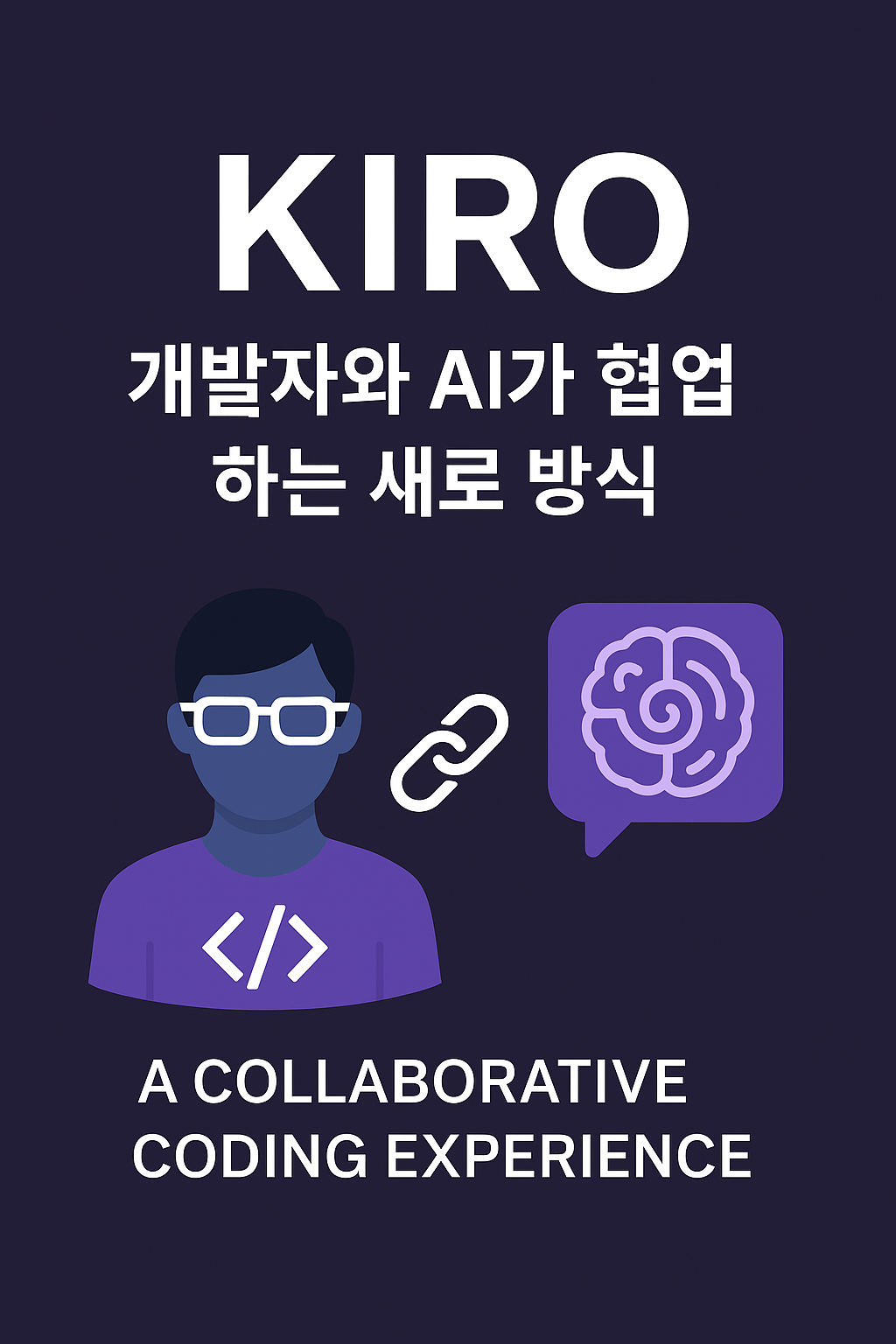안녕하세요! Anthropic의 YouTube 채널에 올라온 “Mastering Claude Code in 30 minutes” 영상 내용을 바탕으로 Claude Code에 대한 흥미로운 통찰력을 알려드릴게요. https://www.youtube.com/watch?v=yo32U8qTIMs
Claude Code: 단순한 자동 완성 툴을 넘어선 AI 코딩 비서의 새 시대
개발자 여러분, 혹시 코드 자동 완성이나 몇 줄짜리 코드 스니펫에 만족하지 못하고 계셨나요? Anthropic에서 개발한 Claude Code는 기존 AI 코딩 어시스턴트의 한계를 뛰어넘어 완전히 에이전트(Agentic) 방식의 새로운 경험을 제공합니다.
Claude Code는 단순히 몇 줄의 코드를 완성하는 것을 넘어, 전체 기능을 구축하고, 전체 함수나 파일을 작성하며, 심지어 전체 버그를 한 번에 수정할 수 있도록 설계되었습니다.
가장 큰 장점은 바로 기존 워크플로우를 변경할 필요가 없다는 점입니다. 어떤 IDE(통합 개발 환경)를 사용하든 상관없이 Claude Code를 사용할 수 있습니다. VS Code, Xcode, JetBrains, 심지어 Vim이나 Emacs를 고수하는 개발자들도 Claude Code를 활용할 수 있죠. 로컬 환경, 원격 SSH, T-Max 등 어떤 터미널 환경에서도 작동하는 범용성을 자랑합니다.
Borris, Claude Code의 개발자에 따르면, Claude Code가 IDE가 아닌 CLI(명령줄 인터페이스) 도구로 개발된 이유는 Anthropic 내부에서 다양한 IDE를 사용하며, 모델의 발전 속도가 너무 빨라 UI에 과도하게 투자하는 것이 비효율적일 수 있다는 판단 때문이라고 합니다.
놀랍게도 Claude Code는 멀티모달 기능을 처음부터 갖추고 있습니다. 터미널에서 작동하기 때문에 쉽게 알아차리기 어렵지만, 이미지를 드래그 앤 드롭하거나 파일 경로를 제공하거나 복사하여 붙여넣는 방식으로 이미지를 입력할 수 있습니다. 예를 들어, 디자인 목업 이미지를 Claude Code에 넘겨주면, Puppeteer 서버와 연동하여 웹 UI를 자동으로 구현하고, 이터레이션을 통해 거의 완벽한 결과물을 만들어낼 수 있습니다.
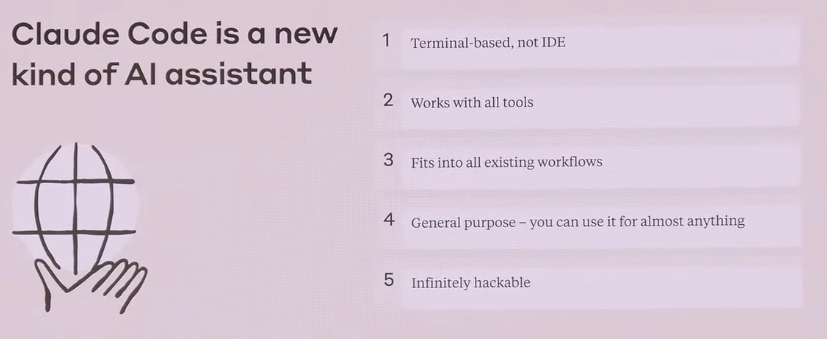
Claude Code 시작하기: 첫걸음과 핵심 활용법
Claude Code는 매우 자유로운 형태의 도구이기 때문에 처음에는 무엇을 해야 할지 막막할 수 있습니다. 하지만 몇 가지 권장 사항을 따르면 쉽게 시작할 수 있습니다.
1. 설치 및 초기 환경 설정:
- Node.js가 설치되어 있다면, 터미널에서
npm install -g @anthropic-ai/claude-code명령으로 설치할 수 있습니다. - 처음 Claude Code를 열었을 때, 다음 명령들을 실행하여 환경을 설정하는 것을 추천합니다
- /terminal-setup: 새 줄 입력을 위해 Shift + Enter를 사용할 수 있게 합니다.
- /theme: 라이트 모드나 다크 모드 등 테마를 설정합니다.
- /install-github-app: GitHub 앱을 설치하여 GitHub 이슈나 풀 리퀘스트에서 claude를 멘션할 수 있게 합니다.
- Mac OS 사용자 팁: 시스템 설정의 손쉬운 사용에서 받아쓰기를 활성화하면, 받아쓰기 키를 두 번 눌러 프롬프트를 말할 수 있습니다. 이는 구체적인 프롬프트를 작성하는 데 큰 도움이 됩니다.
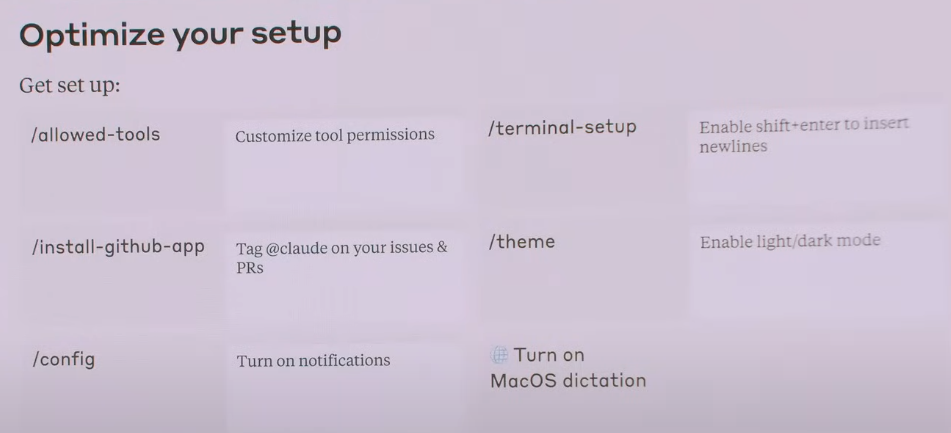
2. 가장 중요한 첫 단계: 코드베이스 Q&A (질의응답)
- Anthropic에서는 신규 입사자들에게 코드베이스 Q&A로 Claude Code를 시작하도록 가르칩니다. 코드에 대해 질문하는 것부터 시작하는 것이죠.
- 이전에는 코드베이스에 대한 질문을 팀원에게 묻거나 직접 코드를 찾아봐야 했기 때문에 온보딩에 2~3주가 걸렸지만, Claude Code를 사용하면 2~3일로 단축되었다고 합니다.
- Claude Code는 코드 인덱싱을 하지 않으며, 원격 데이터베이스에 코드를 업로드하지 않고, 사용자 코드로 생성 모델을 훈련하지 않습니다. 즉, 코드는 로컬에 안전하게 보관되며, 별도의 설정이나 인덱싱 대기 시간 없이 바로 사용할 수 있습니다.
- 어떤 질문을 할 수 있을까요?
- “이 특정 코드가 어떻게 사용되나요?”
- “이 객체를 어떻게 인스턴스화하나요?”
- Git 기록 질문: “이 함수에 왜 15개의 인수가 있고, 왜 이름이 이상한가요?”와 같이 복잡한 질문을 하면, Claude Code는 Git 기록을 탐색하여 인수 도입 과정, 담당자, 관련 이슈 등을 요약해줍니다. 이 모든 세부 정보를 명령하지 않아도 Claude Code가 스스로 알아서 처리합니다.
- GitHub 이슈 질문: 웹 페치를 사용하여 이슈의 컨텍스트를 찾아볼 수 있습니다.
- 개인 작업 요약: 개발자 본인이 “이번 주에 무엇을 배포했나요?”라고 물으면, Claude Code가 Git 로그를 확인하여 사용자의 사용자 이름을 파악하고 배포한 내용을 요약해줍니다.
- 팁: Claude Code의 기능과 한계를 이해하기 위해, 코드 수정보다 코드베이스에 대한 질문부터 시작하는 것이 가장 좋습니다.
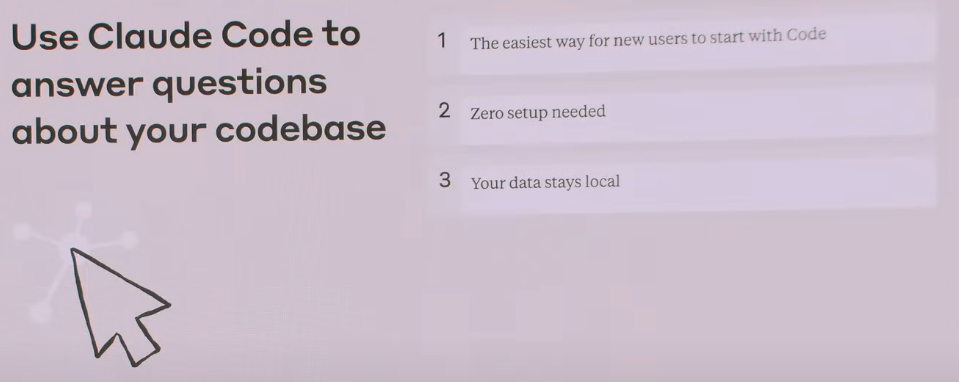
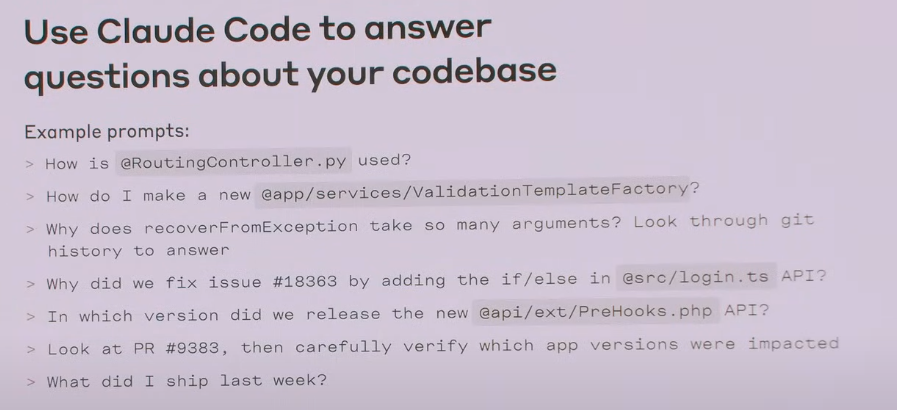
고급 활용법: 코드 편집, 팀 도구 통합, 그리고 컨텍스트 제공
코드베이스 Q&A에 익숙해졌다면, 이제 Claude Code의 강력한 편집 및 자동화 기능을 활용할 차례입니다.
1. 에이전트 방식의 코드 편집:
- Claude Code에는 파일 편집, Bash 명령 실행, 파일 검색 등 몇 가지 핵심 도구가 내장되어 있습니다.
- 이 도구들을 사용하여 코드를 탐색하고, 브레인스토밍하며, 최종적으로 코드를 수정합니다.
- 가장 중요한 점은 특정 도구를 사용하도록 명시적으로 명령할 필요 없이, “이 작업을 해줘”라고 말하면 Claude Code가 스스로 적절한 도구들을 조합하여 작업을 수행한다는 것입니다.
2. 브레인스토밍 및 계획 수립:
- 거대한 기능을 한 번에 구현해달라고 요청하기보다, 코드를 작성하기 전에 아이디어를 브레인스토밍하거나 계획을 세우도록 요청하는 것이 좋습니다.
- “코드를 작성하기 전에 계획을 세워줘”라고만 말하면, Claude Code가 당신의 승인을 받은 후 코드를 작성합니다. 이는 원하는 결과를 얻는 가장 쉬운 방법입니다.
3. 자동화된 Git 워크플로우:
commit push와 같은 간단한 명령어를 입력하면, Claude Code가 커밋을 만들고, 브랜치에 푸시하고, GitHub에서 풀 리퀘스트(PR)까지 생성합니다. 커밋 형식이나 Git 로그를 스스로 분석하여 올바른 방식으로 처리합니다.
4. 팀 도구 통합:
- Claude Code는 팀이 이미 사용하고 있는 모든 도구를 활용할 수 있도록 설계되었습니다.
- 배치 도구 (Batch Tools): CLI 도구(예:
barley cla)를 Claude Code에 알려주고,d-help와 같은 명령어를 통해 사용법을 파악하도록 할 수 있습니다. - MCP 도구 : 팀의 MCP 도구를 Claude Code에 알려주면, Claude Code가 이를 사용자 대신 사용하기 시작합니다.
- 배치 도구 (Batch Tools): CLI 도구(예:
- 새로운 코드베이스에서 작업할 때, 팀의 모든 도구를 Claude Code에 제공하면 작업 효율이 극대화됩니다.
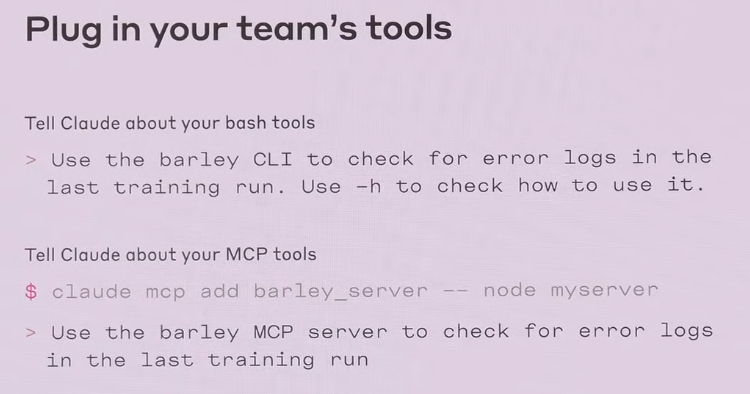
5. 피드백 루프를 통한 반복 개선:
- Claude Code가 스스로 작업을 검증할 수 있는 방법을 제공하면, 결과물의 품질이 비약적으로 향상됩니다.
- 예를 들어, 유닛 테스트 작성, Puppeteer를 통한 스크린샷, iOS 시뮬레이터 스크린샷 등을 통해 Claude Code가 스스로 결과물을 확인하고 반복적으로 개선할 수 있게 할 수 있습니다.
- 디자인 목업을 주고, 검증 도구를 제공하면, Claude Code는 여러 번의 반복을 통해 거의 완벽한 UI를 만들어낼 수 있습니다.
Claude Code의 ‘뇌’를 확장하는 컨텍스트 관리
개발자가 코드베이스에 대해 가지고 있는 방대한 컨텍스트를 Claude Code에 제공할수록, 더욱 스마트한 결정을 내릴 수 있습니다. Claude Code에 컨텍스트를 제공하는 다양한 방법들이 있습니다.
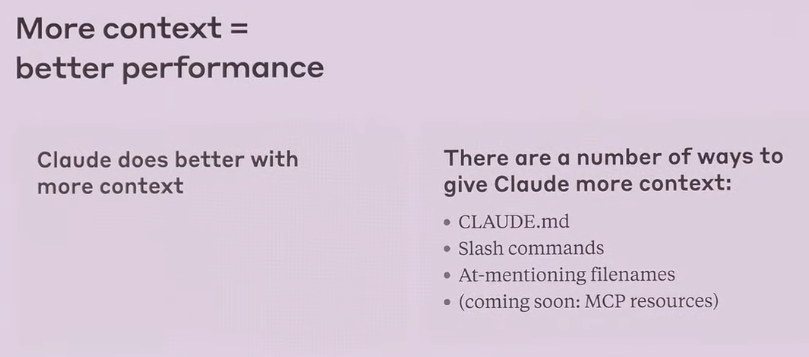
1. Claude MD (claude.md) 파일:
- 가장 간단한 방법으로, 프로젝트 루트 디렉토리에
claude.md라는 특수 파일을 두면 매 세션 시작 시 자동으로 컨텍스트로 읽어들입니다. - 이 파일은 팀과 공유하기 위해 소스 컨트롤에 체크인해야 합니다.
- 어떤 내용을 담아야 할까요? 일반적인 Bash 명령, MCP 도구, 아키텍처 결정, 중요한 파일, 스타일 가이드 등 코드베이스에서 작업할 때 일반적으로 알아야 할 정보들을 담을 수 있습니다.
- 컨텍스트를 너무 많이 사용하지 않도록 내용을 짧게 유지하는 것이 좋습니다.
- 중첩된
claude.md: 하위 디렉토리에claude.md를 두면, Claude Code가 해당 디렉토리에서 작업할 때 자동으로 컨텍스트로 가져옵니다. - 엔터프라이즈 루트: 회사 전체에서 공유되는
claude.md를 엔터프라이즈 루트에 두어 모든 코드베이스에서 자동으로 사용하게 할 수도 있습니다.

2. 슬래시 명령 (/.claude/commands):
- 홈 디렉토리나 프로젝트에 슬래시 명령 파일을 두어 특정 작업을 자동화할 수 있습니다.
- 예를 들어, GitHub 이슈에 자동으로 레이블을 지정하는 워크플로우를 슬래시 명령으로 구현할 수 있습니다.
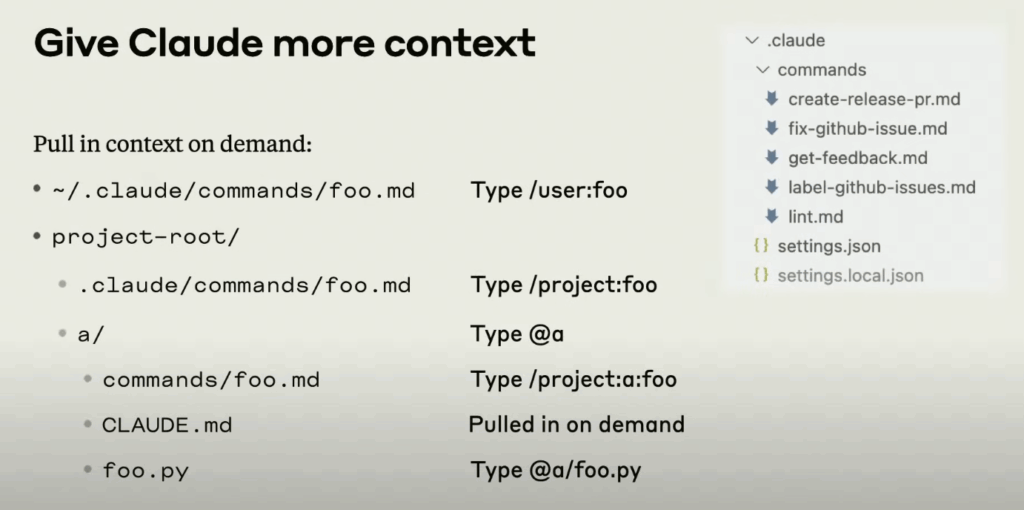
3. 파일/폴더 앳-멘션 (@):
@파일이름이나@폴더이름을 사용하여 특정 파일이나 폴더를 컨텍스트로 가져올 수 있습니다.
4. 컨텍스트 튜닝:
- 컨텍스트를 신중하게 튜닝하는 것은 성능을 극적으로 향상시킵니다.
- 컨텍스트가 누구를 위한 것인지(개인용, 팀 공유용, 온디맨드 등) 고려하여 설정해야 합니다.
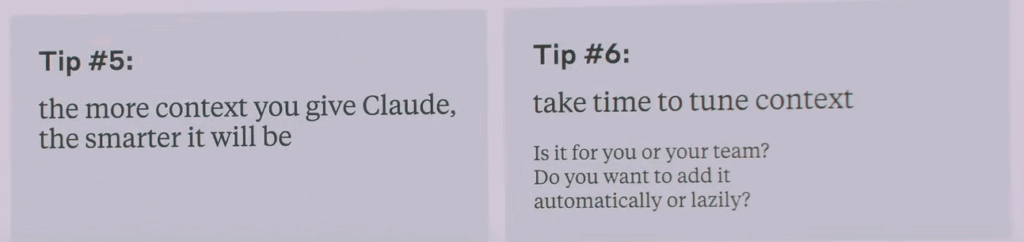
5. 계층적 설정 (Config):
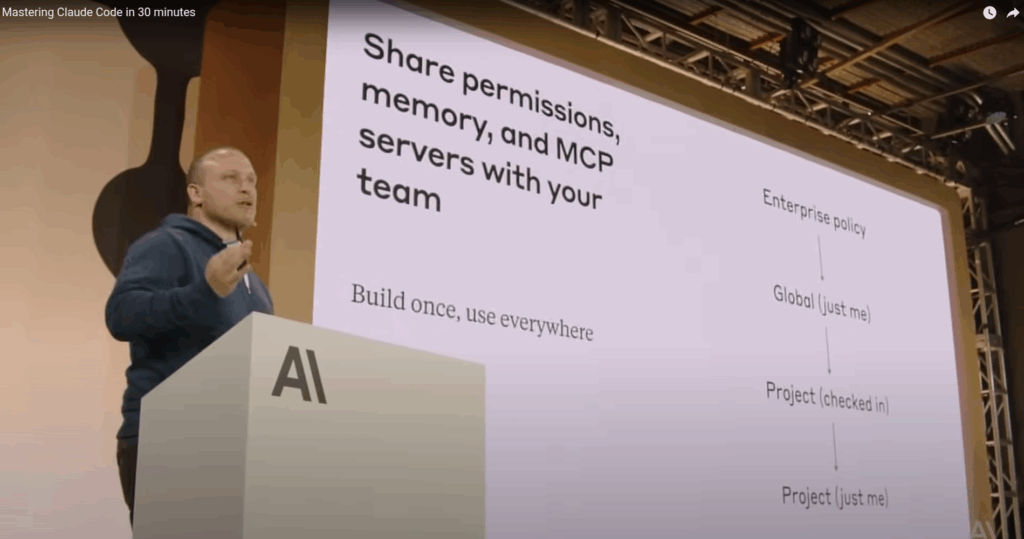
- Claude Code는 프로젝트별(Git 저장소별), 전역, 엔터프라이즈 정책 등 계층적인 설정 방식을 지원합니다.
- 이 설정은 슬래시 명령, 권한(예: 특정 명령 자동 승인 또는 차단), MCP 서버 설정 등에 적용될 수 있습니다.
- 권장 사항: 시작할 때는 공유 프로젝트 컨텍스트를 활용하여 한 번 설정으로 팀 전체가 혜택을 받는 네트워크 효과를 얻는 것이 좋습니다.
- 메모리 관리:
memory명령을 실행하여 로드된 모든 메모리 파일을 확인하고,/memory로 특정 메모리 파일을 편집할 수 있습니다.#기호를 사용하여 특정 메모리에 내용을 저장할 수도 있습니다.
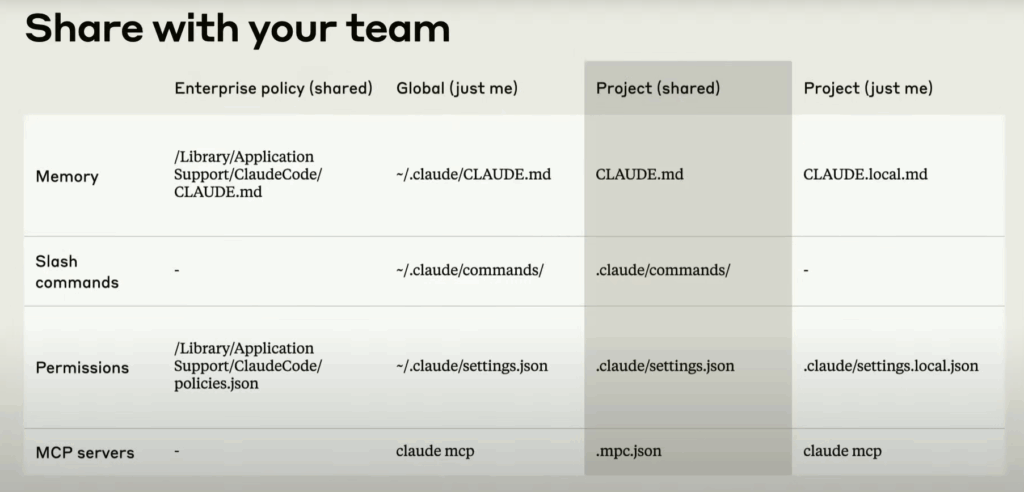
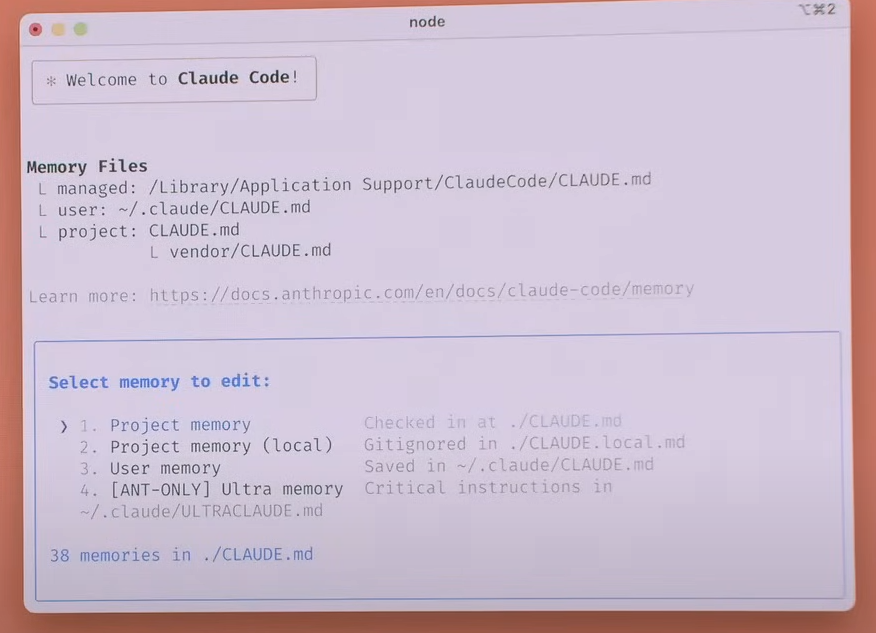
프로 팁: 키 바인딩과 SDK 활용, 그리고 병렬 작업
Claude Code를 더욱 효율적으로 사용하기 위한 몇 가지 프로 팁도 알아볼까요?
1. 유용한 키 바인딩:
Shift + Tab: 편집 내용을 자동으로 수락하고, 자동 수락 모드로 전환합니다 (Bash 명령은 여전히 승인 필요). Claude Code가 유닛 테스트를 작성하고 반복할 때 유용합니다.#(파운드 기호): Claude Code에 기억할 내용을 알려주면claude.md에 자동으로 통합됩니다.!(느낌표): Bash 모드로 전환하여 로컬에서 명령을 실행하고 해당 명령과 출력을 컨텍스트 창에 추가합니다.Escape: Claude Code가 수행 중인 작업을 언제든지 안전하게 중지합니다. 예를 들어, Claude Code가 제안한 편집 내용 중 일부만 수정하고 싶을 때Escape를 누르고 다시 지시할 수 있습니다.Escape두 번: 기록에서 뒤로 이동합니다.claude resume또는d-continue: 이전 세션을 재개합니다.Control + R: Claude Code가 컨텍스트 창에서 보는 전체 출력을 표시합니다.
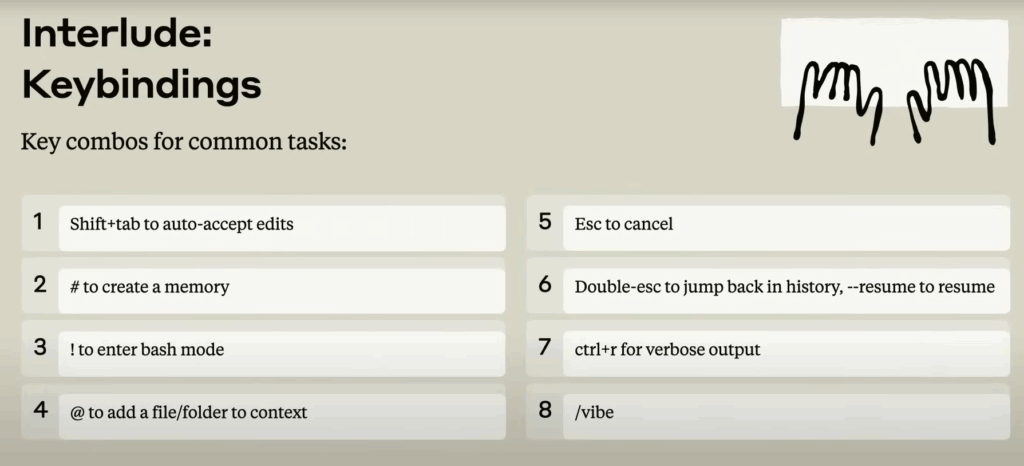
2. Claude Code SDK:
claude -p플래그를 사용하여 Claude Code SDK를 사용할 수 있습니다.- 이는 Claude Code 자체가 사용하는 것과 동일한 SDK이며, CI(지속적 통합), 인시던트 대응, 다양한 파이프라인 등에서 활용될 수 있습니다.
- Unix 유틸리티처럼 작동하여 프롬프트를 입력하면 JSON 출력을 제공합니다.
git status와 같은 다른 도구의 출력을 파이프(|)로 연결하거나,jq와 같은 도구로 결과를 선택하는 등 조합의 가능성은 무궁무진합니다.
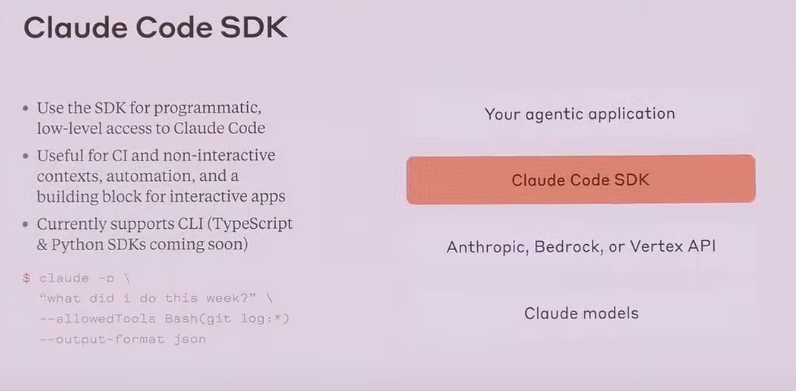
3. 병렬 워크플로우:
- Anthropic의 파워 유저들은 여러 개의 Claude Code 세션을 병렬로 실행하여 동시에 많은 작업을 처리합니다.
- 이를 위해 SSH 세션, T-Max 터널, 동일한 저장소의 여러 체크아웃, Git 워크트리 등을 활용합니다.
- Anthropic은 이러한 병렬 사용을 더욱 쉽게 만들기 위해 적극적으로 노력하고 있습니다.
Claude Code는 Anthropic의 기술 직원 약 80%가 매일 사용하고 있으며, 머신러닝 모델링 및 연구에도 활발하게 활용되고 있다고 합니다.
일반적인 워크플로우(common workflows)
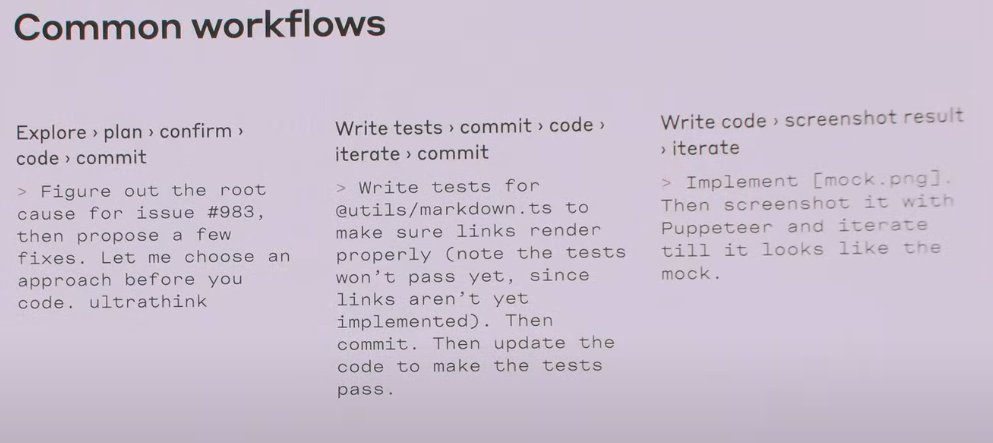
Claude Code를 사용할 때 몇 가지 일반적인 워크플로우(common workflows)가 있습니다. 이 워크플로우들은 Claude Code의 강력한 기능을 효과적으로 활용하는 데 도움이 됩니다.
🧭 1. Explore → Plan → Confirm → Code → Commit
탐색, 계획 및 사용자 확인 요청 (Exploration, Planning, and User Confirmation): 이 워크플로우는 코드를 작성하기 전에 Claude Code가 코드베이스를 탐색하고, 계획을 세우며, 코드를 작성하기 전에 사용자에게 확인을 요청하도록 하는 것입니다. 예를 들어, Claude Code에게 아이디어를 브레인스토밍하거나 계획을 세운 후 사용자 승인을 받도록 요청할 수 있습니다. 이를 통해 원하는 결과물을 얻을 가능성이 높아집니다.
용도: 문제 원인을 분석하고 수정 방향을 명확히 정하고 나서 코딩할 때
설명:
예시:
“이슈 #983의 근본 원인을 파악하고, 몇 가지 해결책을 제안해줘.
코딩에 들어가기 전에 내가 방향을 선택할 수 있게 해줘.”
핵심:
- 무작정 코드 작성에 들어가기 전에 문제의 원인 분석 → 계획 수립 → 사용자 승인 → 구현이라는 과정을 따릅니다.
- 개발자 스스로가 문제 해결 전략을 선택할 수 있도록 Claude가 후보를 제시합니다.
이미지에는 **Claude Code에서 자주 사용하는 세 가지 일반적인 워크플로우(Common workflows)**가 요약되어 있습니다. 각 워크플로우는 특정 목적에 맞는 절차와 사용 예시를 포함하고 있습니다. 아래에 각각 자세히 설명드릴게요.
🧪 2. Write Tests → Commit → Code → Iterate → Commit
피드백 도구를 통한 반복 작업 (예: 단위 테스트) (Iteration with Feedback Tools, e.g., Unit Tests): Claude Code가 자신의 작업을 확인할 수 있는 방법이 있을 때, 예를 들어 단위 테스트를 작성하여 자신의 코드를 검증할 수 있을 때 매우 강력한 기능을 발휘합니다. 이 경우, Claude Code는 반복적으로 작업을 수행하고 스스로 개선하여 거의 완벽한 결과를 도출할 수 있습니다.
용도: 테스트 기반 개발, 특히 TDD(Test-Driven Development) 방식에 적합
설명:
예시:
“@utils/markdown.ts에 대한 테스트를 먼저 작성해줘.
링크가 제대로 렌더링되는지 확인해야 해.
(아직 구현이 안 된 기능이니까 테스트는 실패할 거야)
테스트 먼저 커밋하고, 이후 구현 코드를 작성해서 통과시키자.”
핵심:
- 실패하는 테스트부터 만들고 시작 (TDD의 Red → Green → Refactor 흐름 반영)
- 테스트 작성 → 커밋 → 구현 → 반복 → 성공 후 최종 커밋
🎨 3. Write Code → Screenshot Result → Iterate
피드백 도구를 통한 반복 작업 (예: 스크린샷/시각적 자료) (Iteration with Feedback Tools, e.g., Screenshots/Visuals): 마찬가지로, Claude Code가 Puppeteer를 사용하여 스크린샷을 찍거나 iOS 시뮬레이터를 통해 시각적인 피드백을 받아 자신의 작업을 확인할 수 있다면, 반복적으로 개선하며 훨씬 더 나은 결과를 얻을 수 있습니다. 웹 UI를 구축하는 등의 작업에서 모의(mock) 이미지를 제공하고 Claude Code가 이를 기반으로 반복하도록 하면 결과의 품질이 크게 향상될 수 있습니다.
용도: UI 디자인이나 스타일을 정밀하게 구현할 때
설명:
예시:
“[mock.png] 이미지를 참고해서 프로필 카드를 구현해줘.
Puppeteer로 매번 스크린샷 찍고, 그 결과를 목업과 비교하며 반복해서 수정해줘.”
핵심:
- Claude가 UI 구현을 하고
- 자동 스크린샷을 찍은 후
- 결과와 디자인 목업을 비교하며 반복적으로 정밀 보정함 (pixel-perfect 구현)
📌 정리
| 워크플로우 | 목적 | 주요 단계 |
|---|---|---|
| 문제 해결 주도형 | 원인 분석 및 계획 기반 개발 | 탐색 → 계획 → 승인 → 구현 |
| 테스트 기반 개발 | 견고한 코드 보장 (TDD) | 테스트 → 커밋 → 구현 → 반복 |
| UI 반복 개선 | 디자인과 1픽셀 차이까지 맞추기 | 구현 → 스크린샷 → 반복 |